最近是不是你也遇到了这样的烦恼:明明打开了Skype,却怎么也连接不上?别急,让我来帮你一步步排查,找出问题所在,让你重新享受畅快的视频通话时光!
一、检查网络连接
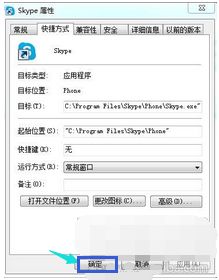
首先,你得确认自己的网络连接是否正常。有时候,网络问题就是导致Skype无法连接的罪魁祸首。
1. 查看网络状态:打开浏览器,尝试访问一些常用的网站,比如百度、淘宝等,看看是否能够顺利打开。如果这些网站都无法访问,那么很可能是网络问题。
2. 重启路由器:有时候,路由器长时间工作后会出现故障,重启路由器可以解决这个问题。关闭路由器电源,等待1-2分钟后重新开启。
3. 检查网络设置:确保你的网络设置正确,比如IP地址、子网掩码、默认网关等。如果不确定如何设置,可以咨询你的网络管理员或查阅相关资料。
二、检查Skype软件
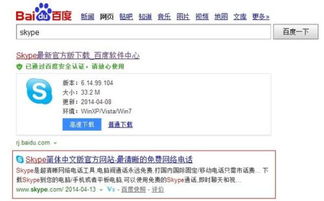
如果网络连接正常,那么问题可能出在Skype软件本身。
1. 更新Skype:确保你的Skype软件是最新版本。旧版本可能存在bug,导致无法连接。在Skype官网下载最新版本,并安装。
2. 卸载并重新安装Skype:有时候,软件安装过程中可能会出现错误,导致无法正常使用。尝试卸载Skype,然后重新安装。
3. 检查Skype账户:确保你的Skype账户没有问题。登录Skype官网,查看账户信息是否正确,比如邮箱、密码等。
三、检查电脑硬件
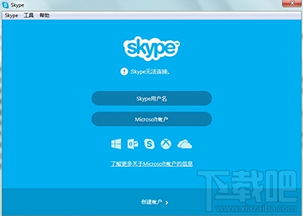
有时候,电脑硬件问题也会导致Skype无法连接。
1. 检查显卡驱动:显卡驱动出现问题,可能会导致视频通话卡顿或无法连接。尝试更新显卡驱动,或者重新安装。
2. 检查摄像头和麦克风:确保摄像头和麦克风连接正常,没有损坏。如果摄像头或麦克风是外接的,检查它们是否插紧。
3. 检查电脑温度:电脑过热也会导致性能下降,甚至无法连接。确保电脑散热良好,可以使用散热垫或风扇。
四、其他可能原因
除了以上原因,还有一些其他因素可能导致Skype无法连接。
1. 防火墙设置:防火墙可能会阻止Skype连接。尝试暂时关闭防火墙,看看是否能够连接。
2. 系统问题:电脑系统出现问题也可能导致Skype无法连接。尝试重启电脑,或者重装系统。
3. Skype服务器问题:有时候,Skype服务器可能会出现故障,导致无法连接。可以尝试稍后再试,或者联系Skype客服。
Skype无法连接的原因有很多,但只要我们一步步排查,总能找到解决问题的方法。希望这篇文章能帮助你解决烦恼,重新享受Skype带来的便捷!
